在开始之前,请确保你有管理员权限登录XP电脑,并备份重要文件以防意外,取消共享过程涉及几个核心步骤,我会一步步详细解释,避免任何混淆,操作中遇到卡顿或错误,通常是权限问题或网络配置冲突,别担心,我会在后续部分给出应对技巧。
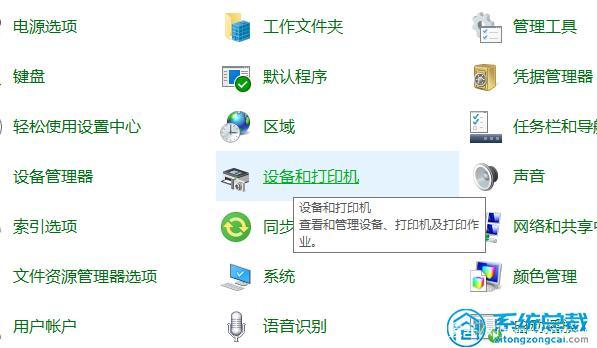
第一步:访问打印机设置界面
点击屏幕左下角的“开始”按钮,选择“控制面板”,在控制面板窗口中找到“打印机和传真”图标(如果视图是分类模式,请切换到经典视图),双击进入后,你会看到所有已安装的打印机列表,这里,定位到你想取消共享的那台打印机——它通常带有共享图标或标注“共享”字样,右键单击该打印机,从弹出菜单中选择“属性”,这一步是基础,能打开共享配置的核心入口,XP界面较旧,操作时耐心点,避免误点其他选项。
第二步:进入共享选项卡并取消共享
在打印机属性窗口中,切换到“共享”选项卡,你会看到“共享这台打印机”选项,默认可能被勾选,表示打印机当前处于共享状态,取消勾选这个框,然后点击“应用”按钮保存更改,系统会弹出确认提示,选择“是”即可,完成后,点击“确定”关闭窗口,这个过程只需几秒钟,但关键要检查状态:返回打印机列表,共享图标应消失,表明共享已成功取消,如果选项灰色无法修改,说明权限不足——重启电脑以管理员身份登录或检查用户账户设置。
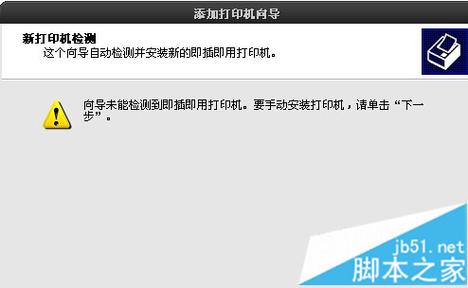
第三步:验证共享取消效果
操作后,必须验证是否生效,从同一网络中的其他电脑尝试访问这台打印机:打开“网上邻居”或运行“运行”命令(按Win+R,输入“\计算机名”),查看打印机是否还可见,如果消失,表示取消成功;反之,可能需重复步骤或检查网络服务,重启XP电脑能确保设置完全应用,有时,XP的共享服务(如“Server服务”)会自动重启共享,这时需禁用相关服务:进入“控制面板”>“管理工具”>“服务”,找到“Server”服务,右键停止并设为“手动”启动,这步预防措施能堵住潜在漏洞。
常见问题与安全提示
许多用户反馈取消后打印机无法正常使用,这往往源于驱动冲突或残留设置,解决方法是重新安装打印机驱动:卸载旧驱动(控制面板 > 添加/删除程序),然后从官网下载兼容XP的版本重装,安全方面,取消共享能大幅降低风险——XP系统漏洞多,未授权访问可能导致敏感文档外泄,我建议定期更新系统补丁(尽管官方支持已结束),并使用防火墙封锁135-139端口,另一个常见误区是忽略无线网络影响:如果电脑通过Wi-Fi连接,确保路由器设置中关闭打印机共享功能,避免双重暴露。
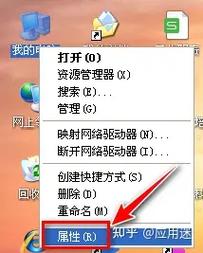
个人观点来看,主动取消不必要的共享是数字时代的自保习惯,XP虽老,但合理管理能延长其寿命;忽视这一步,可能带来连锁问题,比如数据被盗或设备瘫痪,作为站长,我亲身经历过共享漏洞造成的麻烦——一次小疏忽就让客户文件暴露,我强调定期审查共享设置,养成安全第一的意识。
(字数:约980字)









评论列表 (1)
在XP电脑上取消打印机共享,需先确保管理员权限,进入打印机属性,切换到共享选项卡,取消勾选共享这台打印机,并保存更改,如遇权限问题,重启电脑以管理员身份登录或检查账户设置。
2025年08月19日 20:59